
En este tutorial, le mostraremos cómo instalar AnyDesk en Manjaro 20. Para aquellos de ustedes que no lo sabían, AnyDesk es la aplicación de dispositivo informático remoto más satisfecha del mundo. Acceso todos sus programas, documentos y documentos desde cualquier lugar, sin necesidad de confiar su información a un servicio en la nube. Se podría decir que es una alternativa al TeamViewer, que está disponible gratis. Anydesk ofrece una conexión remota más rápida que cualquier otra aplicación informática remota actual .
Este artículo asume que tiene al menos conocimientos básicos de Linux, sabe cómo usar el shell y, lo que es más importante, aloja su sitio en su propio VPS. La instalación es bastante simple y asume que se están ejecutando en la cuenta raíz, si no, es posible que deba agregar 'sudo ' a los comandos para obtener privilegios de root. Le mostraré la instalación paso a paso del escritorio remoto AnyDesk en un Manjaro 20 (Nibia).
Requisitos previos
- Un servidor que ejecuta uno de los siguientes sistemas operativos:Manjaro 20.
- Se recomienda que utilice una instalación de sistema operativo nueva para evitar posibles problemas.
- Acceso SSH al servidor (o simplemente abra Terminal si está en una computadora de escritorio).
- Un
non-root sudo usero acceder alroot user. Recomendamos actuar como unnon-root sudo user, sin embargo, puede dañar su sistema si no tiene cuidado al actuar como root.
Instalar AnyDesk en Manjaro 20 Nibia
Paso 1. Antes de ejecutar el tutorial a continuación, asegúrese de que nuestro sistema esté actualizado:
sudo pacman -Syu sudo pacman -S git
Paso 2. Instalación de AnyDesk en Manjaro 20.
Para instalar Anydesk en Manjaro, ejecute el siguiente comando en su terminal:
sudo pamac build anydesk-bin
Paso 3. Acceso a AnyDesk en Manjaro.
Una vez que AnyDesk se haya instalado correctamente en su sistema Manjaro, ahora puede ir al Menú de aplicaciones y buscar AnyDesk allí. Una vez que se abra la herramienta, mostrará su ID de usuario. Para iniciar una nueva sesión, comparta su ID de escritorio con su socio o cliente. También puede escribir la ID de su socio en la sección Escritorio remoto para acceder a su computadora desde su extremo. Debe aprobar el permiso de acceso si alguien intenta su acceso a su computadora. Recibirá una notificación para permitir un cliente en su sistema.
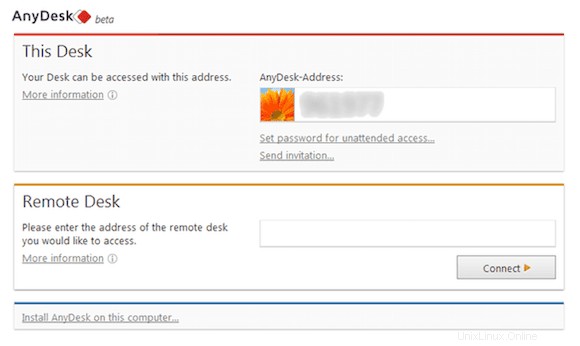
¡Felicitaciones! Ha instalado AnyDesk con éxito. Gracias por usar este tutorial para instalar la última versión del escritorio remoto de AnyDesk en el sistema Manjaro. Para obtener ayuda adicional o información útil, le recomendamos que consulte la sitio web oficial de AnyDesk.